當按下 Alt Tab 時,每個開啟的應用程式都有縮圖是正常的。但在 Microsoft Edge 瀏覽器中並非如此。當按下 Alt Tab 時,它將邊緣瀏覽器中開啟的每個標籤顯示為縮圖,而不是在一個實例中顯示。這對某些用戶來說可能很煩人,因為在不同選項卡之間切換可能需要更多時間。您可以透過更改一些視窗設定來解決此問題。在本文中,讓我們看看如何從 Alt Tab 中刪除邊緣瀏覽器標籤。讓我們開始吧!
第 1 步:同時使用Windows I鍵開啟 Windows 設定。點選系統
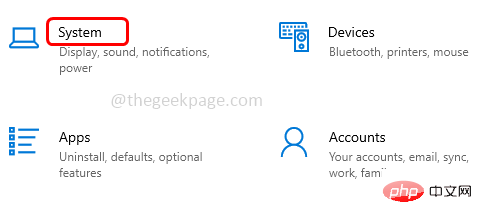
第2 步:在左側向下捲動並選擇「多任務處理」選項
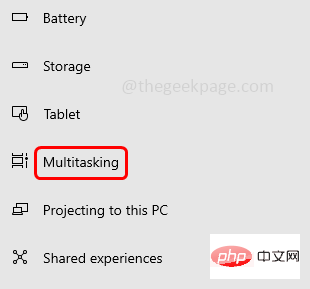
第3 步:在右側找到Alt Tab部分,然後從其下拉選單中選擇僅開啟的視窗。
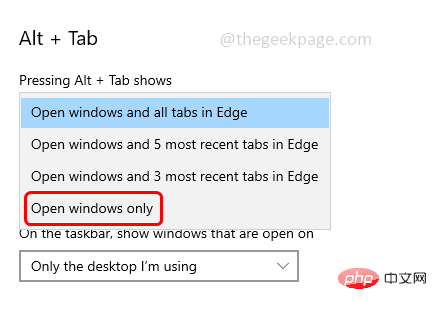
完畢!現在,當您按 Alt Tab 時,將不再看到 Edge 瀏覽器標籤。
以上是如何從 Windows PC 上的 Alt+Tab 中刪除 Microsoft Edge 瀏覽器標籤的詳細內容。更多資訊請關注PHP中文網其他相關文章!




